Menyiapkan VPS Debian/Ubuntu Google Cloud untuk SSH dan VPN Tunneling
Jika kita membuat VPS di Digital Ocean, Vultr atau Linode, biasanya kita akan mendapatkan informasi seperti IP VPS, user root dan password root.
Hal ini berbeda jika kita membuat VPS di Google Cloud, kita hanya mendapatkan informasi tentang IP VPS saja.
Untuk melakukan koneksi SSH ke VPS Google Cloud kita harus membuat SSH keys terlebih dahulu.
Tentunya ini sangat ribet jika dibandingkan dengan jika kita melakukan koneksi SSH di VPS dari provider seperti Digital Ocean.
Oleh karena itu di artikel ini saya akan membagikan beberapa trik untuk mempermudah kita melakukan koneksi SSH ke VPS Google Cloud.
Di artikel ini saya juga akan menjelaskan bagaimana cara membuat rule firewall dengan tujuan untuk membuka semua port.
Sekedar informasi tambahan, tujuan artikel ini saya buat adalah untuk memudahkan para pengguna VPS Google Cloud, termasuk para penjual akun SSH/VPN, agar bisa melakukan koneksi SSH ke VPS Google Cloud menggunakan user root dan password.
Sekedar catatan lagi, sebaiknya Anda menggunakan PC/laptop ketika mengikuti tutorial di artikel ini. Jika menggunakan smartphone sebenarnya juga bisa tapi akan sedikit menyulitkan.
Daftar isi
1. Membuat akun Google Cloud
Di sini saya asumsikan bahwa Anda sudah mempunyai akun Google Cloud. Jika belum Anda bisa membuat akun tersebut melalui link berikut : https://console.cloud.google.com/freetrial
2. Membuat Project
Sebelum membuat VPS di Google Cloud, maka kita harus membuat Project terlebih dahulu, caranya sebagai berikut :
- Login ke akun Google Cloud Anda, di alamat https://console.cloud.google.com/
- Setelah berhasil login, buka alamat berikut : https://console.cloud.google.com/cloud-resource-manager
-
Klik CREATE PROJECT
-
Pada bagian Project name isi dengan nama project yang ingin Anda
buat, misalnya Project Bustami 1. Kemudian klik CREATE
-
Klik ikon lonceng
-
Klik SELECT PROJECT
3. Membuat VPS Debian/Ubuntu
Berikut adalah cara membuat VPS Debian/Ubuntu di Google Cloud :
-
Klik ikon menu
-
Klik Compute Engine, kemudian klik VM instances
-
Klik ENABLE
-
Klik CREATE INSTANCE
-
Silahkan Anda isi seperti dicontohkan di gambar berikut :
Keterangan :- Name : isi dengan nama VPS, misalnya vpsku
- Region : pilih salah satu lokasi server yang tersedia
- Zone : pilih salah satu zone yang tersedia
- Machine configuration : pilih konfigurasi CPU dan memory sesuai kebutuhan Anda
-
Perhatikan pada bagian Boot disk, klik CHANGE
-
Silahkan Anda pilih sistem operasi yang Anda inginkan. Untuk
keperluan SSH/VPN biasanya menggunakan sistem operasi Debian 9/10
atau Ubuntu 18.04/20.04. Atur juga ukuran disk. Kemudian klik
SELECT
-
Silahkan Anda pilih sistem operasi yang Anda inginkan. Untuk
keperluan SSH/VPN biasanya menggunakan sistem operasi Debian 9/10
atau Ubuntu 18.04/20.04. Atur juga ukuran disk. Kemudian klik
SELECT
- Firewall : centang Allow HTTP traffic dan Allow HTTPS traffic
-
Jika pengaturan konfigurasi VPS/instance sudah selesai, klik
CREATE
4. Mengaktifkan root login dengan Password Authentication
Berikut adalah cara mengaktifkan root login dengan password authentication di VPS Google Cloud dengan sistem operasi Debian/Ubuntu :
-
Perhatikan di bagian Connect, klik SSH
-
Maka akan ditampilkan window seperti di gambar berikut
-
Jalankan perintah berikut :
sudo -i
-
Jalankan perintah berikut untuk membuat password untuk user root :
passwd root
- Ketika ditampilkan New password, ketikkan password yang ingin Anda buat untuk user root, misalnya similikiti123
- Ketika ditampilkan Retype new password, ketikkan lagi password yang Anda ketik di atas
-
Jalankan perintah berikut :
nano /etc/ssh/sshd_config
-
Silahkan Anda edit seperti di gambar berikut :
Keterangan :- PermitRootLogin no ubah menjadi PermitRootLogin yes
- #PubkeyAuthentication yes ubah menjadi PubkeyAuthentication no
- PasswordAuthentication no ubah menjadi PasswordAuthentication yes
- Tekan Ctrl x lalu y lalu Enter
-
Jalankan perintah berikut :
systemctl restart ssh
-
Jalankan perintah berikut :
exit
-
Jalankan perintah berikut :
exit
5. Membuat Rule Firewall
Tujuan membuat rule firewall ini adalah untuk membuka semua port. Caranya sebagai berikut :
-
Klik menu
-
Klik VPC network. Kemudian klik Firewall
-
Klik CREATE FIREWALL RULE
-
Isi seperti dicontohkan di gambar berikut
Keterangan :- Name : isi bebas, misalnya firewallku
- Priority :1
- Targets : pilih All instances in the network
- Source IP ranges : isi dengan 0.0.0.0/0
- Protocol and ports : pilih Allow all
- Untuk bagian lain biarkan saja jangan diubah
- Terakhir, klik CREATE
6. IP VPS
Barang kali Anda belum tahu IP VPS yang tadi baru saja Anda buat, cara untuk mengetahuinya sebagai berikut :
- Buka alamat berikut : https://console.cloud.google.com/
-
Klik Go to Compute Engine
-
Perhatikan di bagian External IP, itu adalah IP VPS Anda
7. Melakukan Koneksi SSH ke VPS
Setelah Anda mengikuti 6 langkah yang saya uraikan di atas, maka sekarang Anda sudah bisa melakukan koneksi SSH ke VPS Google Cloud menggunakan IP VPS, user root dan password.
Di sini saya mencontohkan bagaimana cara melakukan koneksi SSH ke VPS Google Cloud menggunakan Putty di PC Windows.
- Buka Putty
-
Pada bagian Host Name isi dengan root@IP VPS. silahkan anda
ganti IP VPS dengan IP VPS Anda. Kemudian klik Open
-
Klik Yes
-
Ketikkan password root VPS Anda
-
Berikut adalah tampilan Putty ketika kita berhasil melakukan koneksi SSH ke
VPS Google Cloud
Setelah kita berhasil melakukan koneksi SSH ke VPS, maka Anda bisa melanjutkan sesuai dengan kebutuhan Anda. Misalnya install kontrol panel web hosting, WordPress, atau buat Anda penjual akun SSH/VPN bisa menginstall script SSH/VPN yang ada di blog ini, atau script lain yang ada di luar sana.
Penutup
Demikianlah tutorial bagaimana cara menyiapkan VPS Debian/Ubuntu Google Cloud untuk SSH dan VPN tunneling. Semoga bermanfaat.


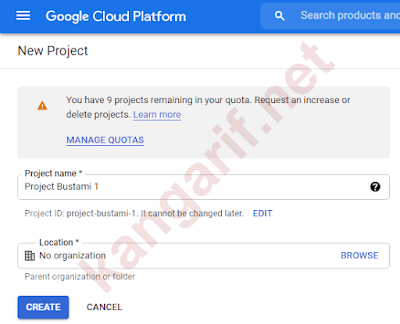










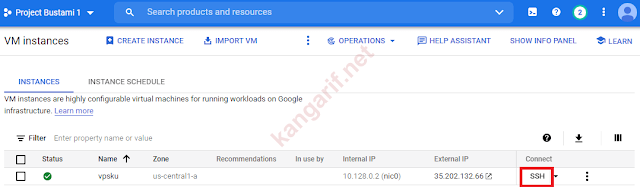
















akhirnya nemu tutorial ini, makasih gan artikelnya sangat membantu
BalasHapusSama-sama gan. Terima kasih sudah berkunjung 😁🙏
Hapus